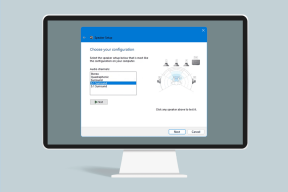כיצד להגדיל זיכרון וירטואלי ב-Windows 11
Miscellanea / / April 06, 2023
זיכרון גישה אקראית (RAM) הוא חלק בלתי נפרד מכל מחשב המאפשר למעבד לגשת לקבצים זמניים המשמשים תוכניות במהירות. לפעמים המחשב שלך אוזל מהזיכרון הזמין כאשר אתה רוצה לפתוח יותר מדי יישומים או תוכנית עתירת משאבים. לכן, תכונת הזיכרון הווירטואלי מאפשרת ל-Windows לנהל ולהפעיל אותם בקלות כאשר למחשב שלך חסר זיכרון זמין.
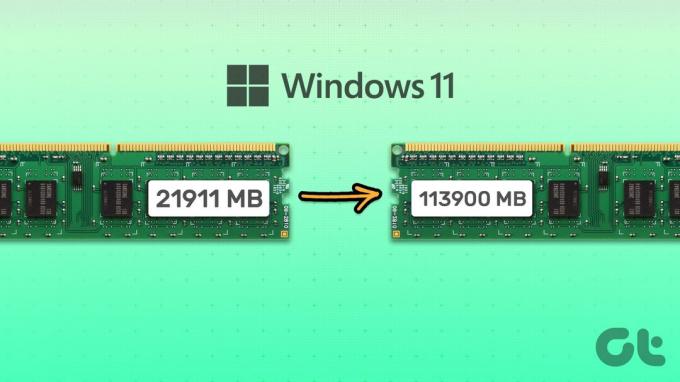
למרות שתכונה זו מופעלת כברירת מחדל, אתה יכול להשתלט ולהגדיר באופן ידני את כמות הזיכרון הווירטואלי הזמינה במחשב Windows שלך. זה יעזור לך לנהל מספיק מרווח לאפליקציות עתירות משאבים מבלי לזרוק שגיאות הקשורות לזיכרון. המשך לקרוא בזמן שאנו מסבירים הכל על זיכרון וירטואלי, ולאחר מכן את השלבים להגדרתו במחשב Windows 11 שלך.
מהו זיכרון וירטואלי ב-Windows 11
כאשר המחשב שלך אוזל מהזיכרון הזמין, הוא הופך להיות איטי או לא מגיב. כדי להתמודד עם מצבים כאלה, Windows כולל תכונה הנקראת זיכרון וירטואלי. זה מאפשר ל-Windows להוריד באופן זמני כמה משימות מה-RAM אל כונני האחסון שלה כדי לעבוד כמו א קובץ החלפה או עמוד חֲלוּקָה. זה מפנה מקום להפעלת משימות ותוכניות נוספות.
קובץ העמוד שנוצר על ידי זיכרון וירטואלי עשוי להיות איטי יותר מ-RAM במחשב האישי שלך, Windows מעניק עדיפות חכמה למשימות שיש לשמור על ה-RAM ומעביר אחרות לקובץ העמוד. זה יוצר מקום נוסף לזיכרון שהתוכניות התובעניות במחשב שלך יכולות לנצל.
מתי צריך להגדיל את הזיכרון הווירטואלי
הזיכרון הוירטואלי אינו יכול להוות תחליף לזיכרון הפיזי. עם זאת, זה שימושי עבור התפרצויות קצרות של ביצועים כדי להפעיל יותר תוכניות על המחשב האישי שלך. זה מועיל כאשר למחשב שלך יש זיכרון מוגבל ואפליקציות מרובות כבר פועלות ברקע.
הביצועים שאתה עשוי לקבל מהגדלת הזיכרון הוירטואלי תלויים גם אם יש למחשב שלך חומרה בעלת יכולת - דיסק קשיח עם יותר מטמון או כונן SSD מהיר (Solid State Drive) עם מספיק אחסון קיבולת. שימוש ב-SSD מהיר בהשוואה לדיסק קשיח מכני (כונן קשיח) מבטיח רווחי ביצועים מיטביים מהגדלת הזיכרון הוירטואלי במחשב Windows 11 שלך.
אנו ממליצים להשתמש בכונני SSD מכיוון שהם הרבה יותר אמינים מכיוון שחסרים להם חלקים נעים מאשר דיסקים קשיחים. כמו כן, הם מציעים מהירויות קריאה וכתיבה מהירות הרבה יותר כדי לעזור לזיכרון הוירטואלי לפעול מהר יותר.
כיצד להגדיל זיכרון וירטואלי ב-Windows 11
הגדלת הזיכרון הוירטואלי במחשב שלך היא קצת מורכבת. עליך לבצע כמה שלבים נוספים כדי להגדיר ולהגדיל את כמות הזיכרון הווירטואלי ב-Windows, כמפורט להלן:
שלב 1: הקש על מקשי Windows + I כדי לפתוח את אפליקציית ההגדרות.

שלב 2: כאשר אפליקציית ההגדרות נפתחת, גלול מטה ולחץ על אודות.
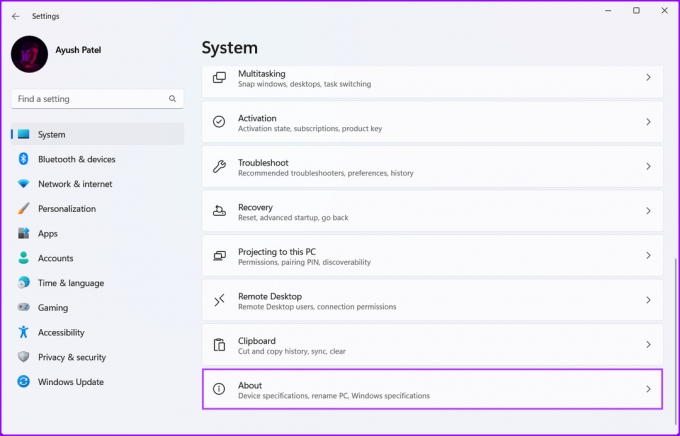
שלב 3: בקטע מפרטי מכשיר בדף אודות, לחץ על הגדרות מערכת מתקדמות.
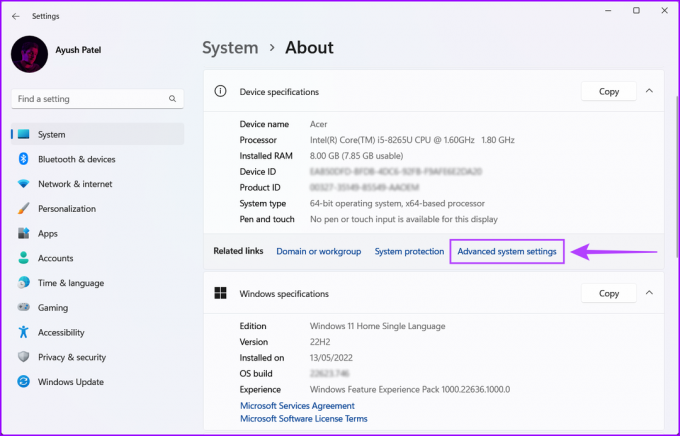
שלב 4: בתיבת הדו-שיח מאפייני מערכת, בחר בכרטיסייה מתקדם. לאחר מכן לחץ על כפתור ההגדרות מתחת לקטע ביצועים.
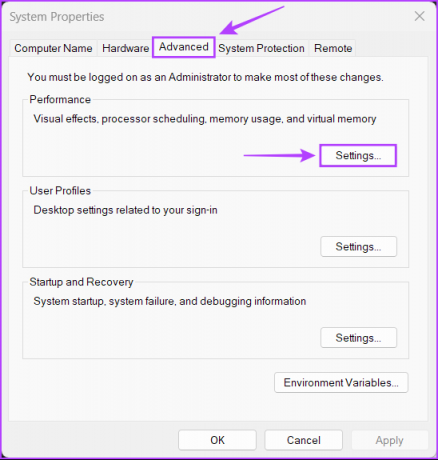
שלב 5: כאשר מופיעה תיבת דו-שיח של אפשרויות ביצועים, לחץ שוב על הכרטיסייה מתקדם.
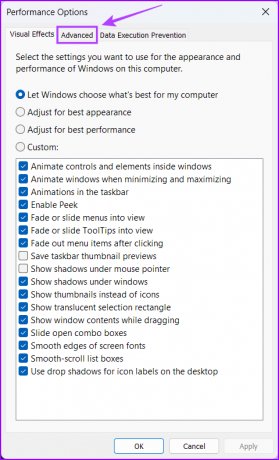
שלב 6: לחץ על הלחצן שנה מתחת לקטע זיכרון וירטואלי.
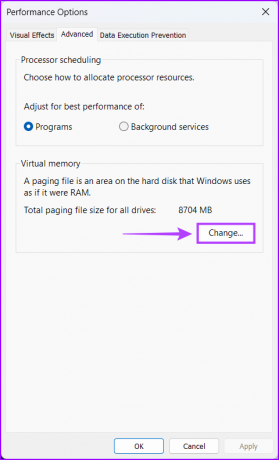
שלב 7: כאשר מופיע חלון זיכרון וירטואלי על המסך, בטל את הסימון באפשרות 'נהל אוטומטית את גודל קובץ ההחלפה עבור כל הכוננים' על ידי לחיצה על תיבת הסימון.
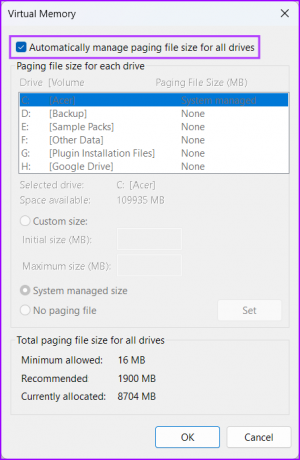
שלב 8: לחץ על האפשרות גודל מותאם אישית וציין את כמות אחסון הכונן שברצונך להקצות לזיכרון וירטואלי על ידי הקלדת ערך בתיבות הטקסט גודל ראשוני ומקסימלי. לאחר מכן לחץ על הגדר כדי לשמור את השינויים.
הגודל הראשוני והמקסימלי מתאים לכמות המינימלית והמקסימלית של קיבולת האחסון שבה תוכל להשתמש כזיכרון וירטואלי בצורה של קובץ החלפה.
אתה יכול למצוא את הגודל ההתחלתי על ידי הכפלת קיבולת ה-RAM של המחשב שלך ב-MBs פי 1.5. במקביל, אתה יכול למצוא את הגודל המרבי על ידי הכפלת קיבולת ה-RAM הנוכחית שלך ב-MBs פי 3.
לדוגמה, אם למחשב שלך יש 8GB או 8 x 1024 = 8192MB (RAM מותקן x 1GB ב-MBs) של זיכרון RAM. אז הגודל הראשוני צריך להיות 8192MB x 1.5 = 12288MB. במקביל, הגודל המרבי צריך להיות 8192MB x 3 = 24576MB.
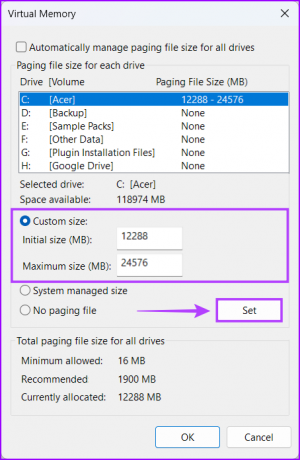
שלב 9: לאחר שינוי העדפות הזיכרון הווירטואלי, לחץ על אישור כדי לסגור את החלון.
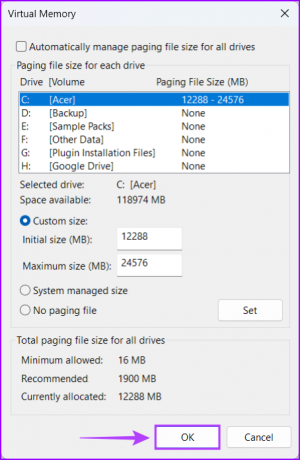
שפר את ביצועי המחשב שלך על ידי הקצאת זיכרון וירטואלי נוסף
הזיכרון הוירטואלי הוא תכונה שימושית להקצאה זמנית של זיכרון שמיש יותר לתוכנית מסוימת. זה מועיל כאשר מותקן זיכרון פיזי מוגבל במחשב שלך. למרות שזה מועיל, הקפד לחשב בקפידה ולהקצות פרופורציות מתאימות
עודכן לאחרונה ב-26 באוקטובר, 2022
המאמר לעיל עשוי להכיל קישורי שותפים שעוזרים לתמוך ב-Guiding Tech. עם זאת, זה לא משפיע על שלמות העריכה שלנו. התוכן נשאר חסר פניות ואותנטי.